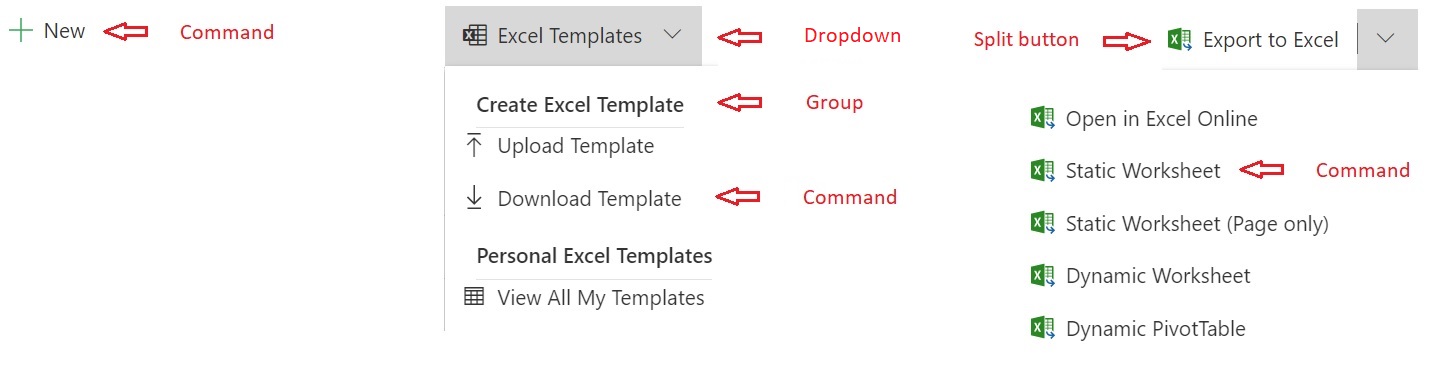Opomba
Dostop do te strani zahteva pooblastilo. Poskusite se vpisati alispremeniti imenike.
Dostop do te strani zahteva pooblastilo. Poskusite lahko spremeniti imenike.
Ukazi usmerjajo osnovno delovanje aplikacij za aplikacije, ki temeljijo na modelu. To so gumbi, s katerimi uporabniki komunicirajo, ko igrajo aplikacije, in posledično izvedena dejanja, ko je gumb izbran. Vsak ukaz je razporejen glede na druge ukaze in povezan z lokacijo ukazne vrstice v aplikaciji.
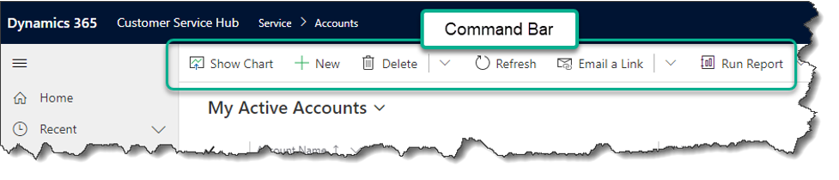
Prilagajanje ukazov na višji ravni se deli na naslednje kategorije. Vsaka kategorija vsebuje različne zmožnosti, ki so podrobneje obravnavane v celotni dokumentaciji sodobnih ukazov:
- Zaslon. Kako in kje v aplikaciji je gumb prikazan. Na primer oznaka gumba, ikona in oznake za dostopnost ter lokacija ukazne vrstice in položaj v ukazni vrstici.
- Akcija. Logika, ki se izvede ob izbiri gumba. Na primer ustvarjanje in posodabljanje podatkov ali interakcija z različnimi kontrolniki in stranmi v aplikaciji.
- Vidnost. Logični pogoji, ki določajo, kdaj je gumb uporabniku viden ali skrit. Na primer, morda želite, da je gumb viden za nekatere uporabnike in skrit za druge. Ali pa, da je gumb viden samo, ko so izpolnjena določena merila podatkovnih zapisov.
Lokacije ukazne vrstice
-
Glavna mreža. Ta ukazna vrstica je prikazana pri uporabi krmarjenja po levi strani aplikacije, ko si želite ogledati celotno stran seznama zapisov v tej tabeli.
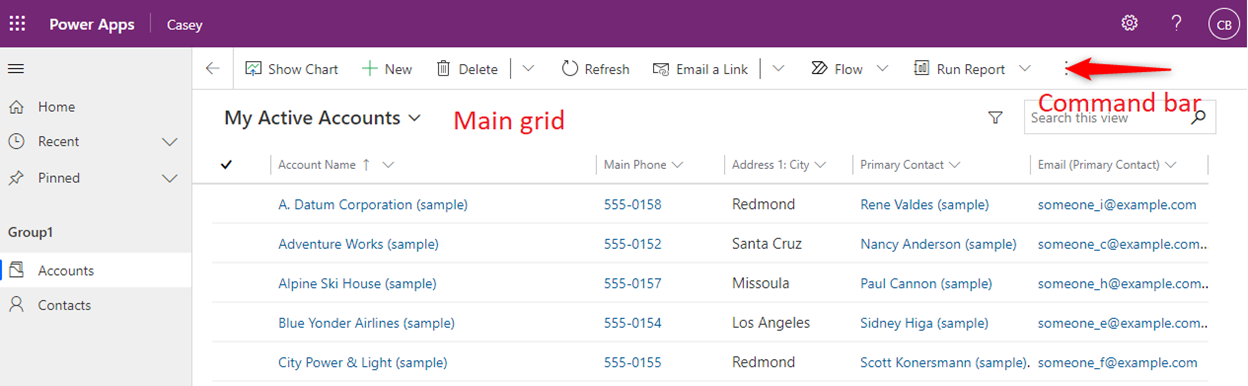
-
Glavni obrazec. Ta ukazna vrstica je prikazana v glavnih obrazcih tabele. To se pojavi na vrhu obrazca in ni isto kot povezani pogled ali pogled podmreže, ki se pojavi na različnih področjih obrazca.
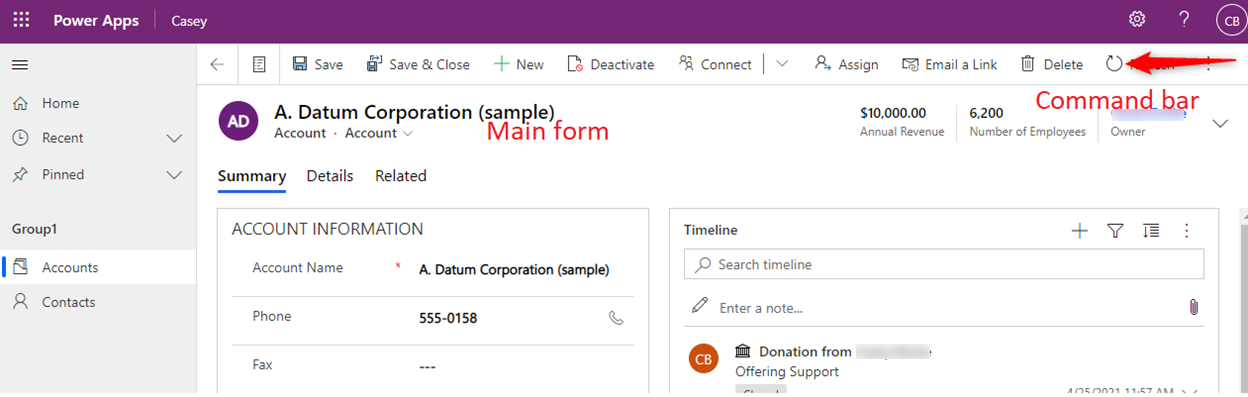
-
Podmrežni pogled. Ta ukazna vrstica je prikazana v obrazcih drugih tabel, ki upodabljajo podatke te tabele znotraj podmreže. Na primer, glavni obrazec kupca ima nadzor podmreže, ki navaja zapise stikov, povezane z zapisom kupca. Če želite urediti ukazno vrstico, prikazano tukaj, uredite ukazno vrstico za tabelo stikov in nato pogled podmreže.
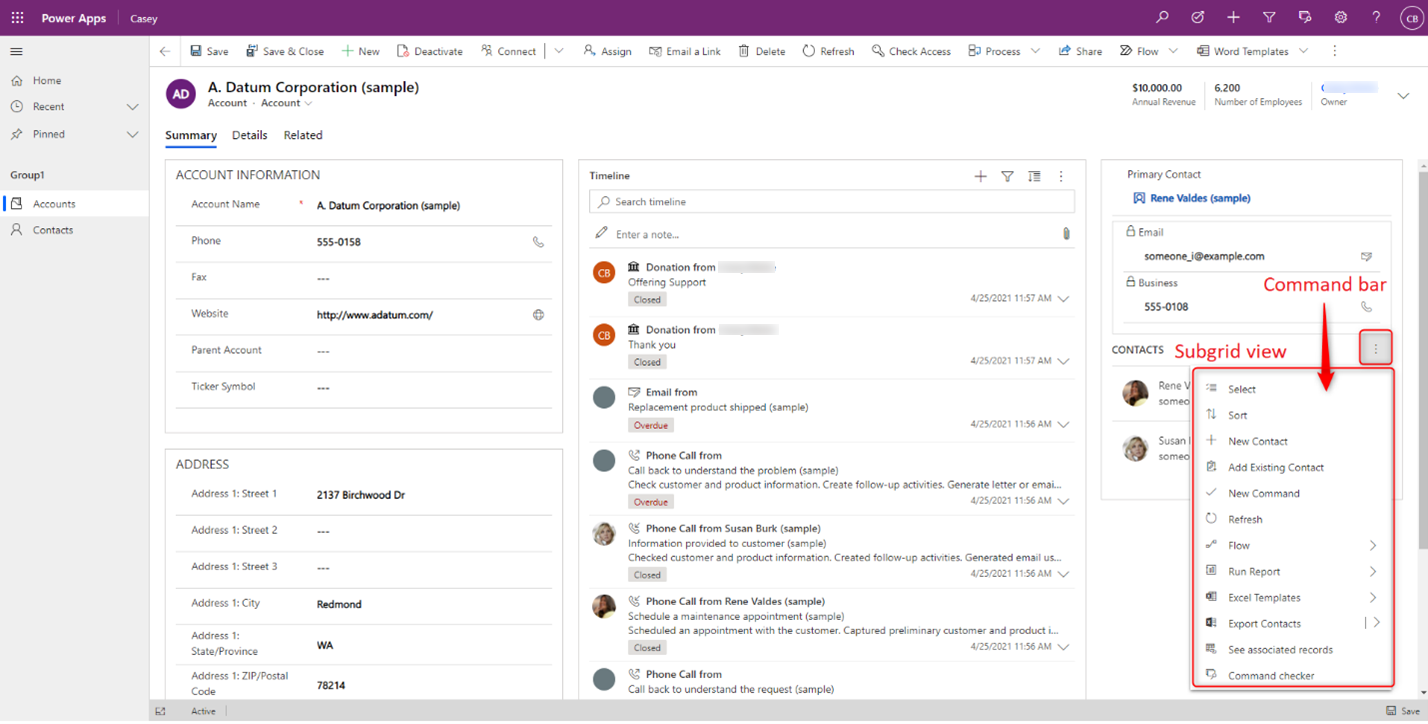
-
Povezan pogled. Ta ukazna vrstica je prikazana v obrazcu nadrejene tabele, ko gledamo povezane podatke v tej tabeli. Na primer, v glavnem obrazcu zapisa računa izberite Povezano nato izberite povezano tabelo, kot so stiki.
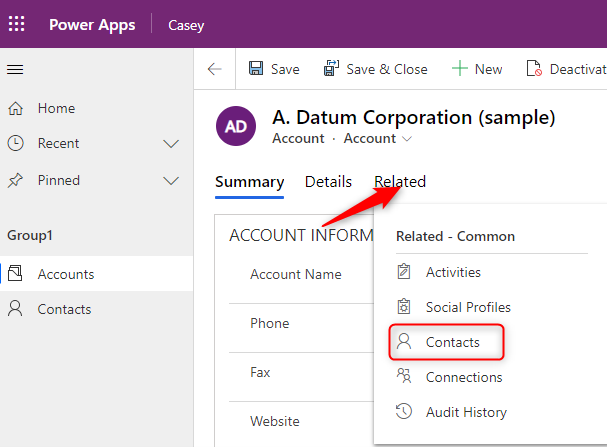
-
Hitra dejanja. Hitra dejanja so povezana z lokacijo na glavni mreži. Za hitro dodajanje ali urejanje hitrih dejanj in lokacij na glavni mreži v sodobnem oblikovalniku aplikacij izberite želeno tabelo in nato uredite ukazno vrstico ter izberite lokacijo na glavni mreži. Prvih pet ukazov, ki so določeni glede na vrstni red, bo prikazanih tudi kot hitra dejanja med predvajanjem aplikacije.
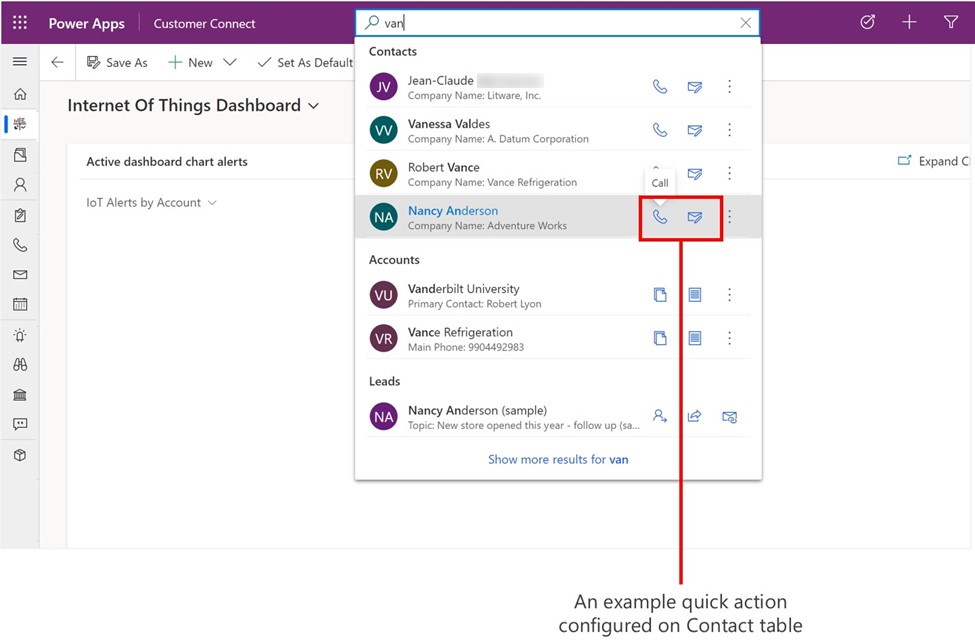
opomba,
Manj pogosto prilagojene lokacije ukazne vrstice niso podprte v načrtovalniku ukazov. Glej Globalna ukazna vrstica in drugi trakovi razdelke za več informacij o prilagajanju ukazov za te lokacije.
Vrste ukazov
- Ukaz. Standardni gumb. Ko je izbran, izvede dejanje. Lahko je tudi ugnezden v skupine znotraj spustnih seznamov in gumbov za razdelitev. Upoštevajte, da so se ti ukazi v klasičnem ukazovanju imenovali pojavni meniji.
- Spustni meni. Ustvari meni za organizacijo ukazov v skupino.
- skupina. Doda naslove skupinam ukazov, ki s ugnezdeni v spustnih seznamih in gumbih za razdelitev.
- Gumb za razdelitev. Podoben je spustnemu seznamu, vendar ima primarni ukaz. Ko je izbran gumb za razdelitev, se izvede dejanje iz primarnega ukaza. Če je izbrana razširitvena škarnica, primarni ukaz ne bo izveden. Namesto tega se seznam razširi in prikaže dodatne skupine, pojavne elemente in ukaze.
Ključne razlike med klasičnimi in sodobnimi ukazi
Klasičnih ukazov (prej znanih kot trak) ni bilo mogoče prilagoditi z nizko kodo. S kodo so bile prilagoditve ukazov težke, dolgočasne in nagnjene k napakam. Da bi zmanjšali ukaze na nizko kodo in da bi uporabili strani po meri za pretvorbo aplikacij s platnom in aplikacij, ki temeljijo na modelu, je bilo nujno, da znova odkrijemo in obnovimo infrastrukturo ukazov.
Sodobni ukazi ponujajo številne nove zmožnosti in so veliko enostavnejši za uporabo.
| Zmogljivost | Klasični | Sodobni |
|---|---|---|
| Podprti med izvajanjem aplikacije, ki temelji na modelu | Da | Da, dodatno podpirajo izvajanje storitve Power Fx. |
| Prilagojena uporaba | Ročno urejanje XML v datotekah rešitve ali z orodji, ki niso Microsoftova. Zahtevane so dolgotrajne operacije izvoza in uvoza rešitve. | Oblikovalnik ukazov in podpora za API storitve Dataverse. |
| Podpirajo storitev Power Fx. | No | Da. Za dejanja in vidljivost. |
| Čas, potreben za prilagoditev | Počasni, nagnjeni k napakam. | Hitri |
| Zanesljivost in zmogljivost | Zlahka se zmotimo. Na delovanje aplikacije pogosto vplivata slaba prilagoditev in nezmožnost določanja obsega | Napake preprečuje vrstično obravnavanje napak. Optimizirana storitev Power Fx za boljše delovanje med izvajanjem. |
| Skupna raba | Standardna varnost na podlagi vlog storitve Dataverse. | Ukazi, ki niso ukazi storitve Power Fx, uporabljajo standardno varnost na podlagi vlog storitve Dataverse. Trenutno mora biti za ukaze storitve Power Fx knjižnica komponent ukazov dana v skupno rabo, hkrati pa je potrebna ustrezna varnostna vloga. |
| Vedenje upravljanja življenjskega cikla rešitev in aplikacij (ALM). | Nedosledna in problematična razdelitev rešitve, brez vmesnika rešitve. Številni standardni načini delovanja niso podprti, na primer popravki, segmentacija, nadgradnja rešitve, upravljane lastnosti in mnogo drugih. | Standardna razdelitev rešitve je centralno upravljana za več vrst predmetov rešitve v okviru storitve Dataverse. Prisotni v vmesniku rešitve. Podpirajo vse standardne načine delovanja rešitve. |
| Lokalizacija | Nestandardno | Standardizirano z uporabo izvoznih in uvoznih prevodov za celotno rešitev. |
| Podatkovni model | Zapleten. Optimiziran je za klasične trakove in vsebuje veliko lastnosti, ki niso več potrebne. | Enostaven, optimiziran je za sodobne ukazne vrstice aplikacij, ki temeljijo na modelu. |
| Uporaba jezika JavaScript | Da | Da. Zdaj še enostavnejša. Opomba: za klasične in sodobne ukaze je mogoče uporabiti isti jezik JavaScript. |
| Prilagajanje vnaprej pripravljenih ukazov | Da | Ukaze je po preselitvi v sodobno ogrodje mogoče urejati v oblikovalniku ukazov. |
| Ukazi, značilni za aplikacijo | No | Da. Z uporabo sodobnega oblikovalnika ukazov so ukazi vidni samo znotraj izbrane aplikacije. |
| Ukazi, značilni za tabelo, prikazani v vseh aplikacijah, ki vsebujejo tabelo | Da | Da. Zahteva spreminjanje appaction definicijo v datoteki rešitve. |
| Globalni ukazi, ki se prikažejo za vse tabele in aplikacije za navedeno lokacijo ukazne vrstice | Da | Da. Zahteva spreminjanje appaction definicijo v datoteki rešitve. |
| Ustvarjanje gumbov za razdelitev, pojavnih menijev in skupin | Da | Da |
| Dinamična zapolnitev pojavnega menija s kodo | Da | Ne. Priporočamo, da ukaze ustvarite deklarativno. |
| Prilagajanje ukazov globalne glave aplikacije | Da | No |
| Prilagajanje ukazov za druge/neobičajne ali zastarele lokacije ukazne vrstice | Da | No |
| Izvajanje sodobnega toka ali poteka dela | Uporaba jezika JavaScript | Uporaba jezika JavaScript. Podprto je tudi ob uporabi strani po meri. |
Primerjava klasičnih in sodobnih pravil za vidljivost
Klasična pravila vidljivosti so pogosto vsebovala posebna pravila za posamezen scenarij. V storitvi Power Fx deklarativna funkcija nadomešča številna klasična pravila. Obenem je veliko enostavnejša za uporabo.
Klasična pravila vidljivosti bodo kmalu podprta tudi pri sodobnih ukazih. Vendar pa je bila podpora za klasična pravila potrebna za zanesljivo selitev klasičnih ukazov v sodobno ukazovanje, prilagoditev klasičnih pravil v oblikovalniku ukazov pa ni podprta. Priporočamo, da v prihodnje uporabljate storitev Power Fx.
| Primer uporabe | Klasično pravilo | Klasične možnosti | Vidna lastnost storitve Power Fx |
|---|---|---|---|
| Prikaži/skrij glede na vrednosti podatkov | CustomRule | Uporaba jezika JavaScript | !IsBlank(Self.Selected.Item.Email) |
| Prikaži/skrij glede na dovoljenje za tabelo | EntityPrivilegeRule | Več | DataSourceInfo() |
| Prikaži/skrij glede na dovoljenje za zapis | RecordPrivilegeRule | Več | RecordInfo() |
| Sklicevanje na kontekst upravljanja za primarne in povezane tabele | EntityRule | PrimaryEntity. SelectedEntity | Self.Selected |
| Sklicevanje na kontekst upravljanja | EntityRule | Obrazec. HomePageGrid. SubGridStandard. SubGridAssociated | Self.Selected |
| Lastnosti metapodatkov tabele | EntityPropertyRule | DataSourceInfo() | |
| Prikaži/skrij glede na stanje obrazca. Na primer, pokaži za obrazec za ustvarjanje | FormStateRule | Ustvarjanje. Obstoječe. ReadOnly. Onemogočeno. BulkEdit | Self.Selected.State = FormMode.New |
| Pokaži kdaj > V mreži je izbran 1 zapis | SelectionCountRule | CountRows(Self.Selected.Items) > 1 | |
| Prikaži/skrij za sorodno tabelo v polimorfnem iskanju. Preverite na primer, ali gre za iskanje uporabnika ALI ekipe | CustomRule | PrimaryEntityTypeCode | IsType(), AsType |
| Lastnosti referenčnega okolja (Org) | CustomRule | OrgName. OrgLcid. UserLcid | Trenutno ni na voljo |
Pogosto zastavljena vprašanja
-
Zakaj vidim več ukazov v oblikovalniku kot v svoji aplikaciji?
- Razlogov je več. Včasih obstaja logika vidnosti, ki pri zagonu aplikacije skrije ukaz. Drugič so ti ukazi dinamično vstavljeni prek JavaScripta po meri med izvajanjem in jih ni mogoče konfigurirati.
-
Zakaj vidim podvojene ukaze v oblikovalniku?
- To je bil običajen vzorec, ki se je uporabljal pri klasičnih ukazih. Oba ukaza se med izvajanjem ne bi prikazala, ker sta bila nadzorovana s pravili vidnosti. Oblikovalnik ukazov prikaže vse ukaze, ne glede na njihova pravila vidnosti.
Glejte tudi
Prilagodite ukazno vrstico z oblikovalnikom ukazov
Upravljanje ukazov v rešitvah
Sodobno poveljevanje znanih omejitev